
时间:2021-07-10 08:39:04 来源:www.win10xitong.com 作者:win10
win10系统在使用的时候有一些用户发现了有Win10蓝牙鼠标抖动的问题,这个Win10蓝牙鼠标抖动问题估计有很多电脑高手都不知道该怎么解决,如果我们希望自己能够掌握更多的相关能力,这次可以跟着小编的指导自己来解决Win10蓝牙鼠标抖动的问题,只需要一步一步的这样操作:1、右击右下角托盘区中的蓝牙图标,点击“打开设置”。2、在弹出对话框中选择“允许蓝牙设备查找这台电脑&rdquo就可以很容易的把这个问题解决了。好了,下面就由小编带来详细处理Win10蓝牙鼠标抖动的详细处理教程。
推荐系统下载:win10
Win10蓝牙鼠标抖动解决方案:
1.右键单击右下角托盘区域的蓝牙图标,然后单击“打开设置”。
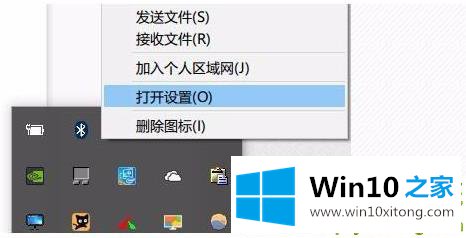
2.在弹出对话框中选择“允许蓝牙设备找到这台电脑”。
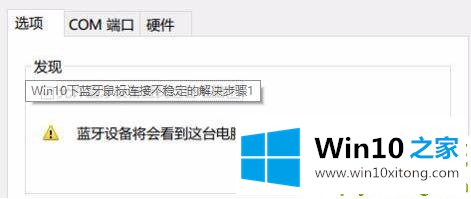
3.右键单击左下角的开始按钮,选择进入“设备管理器”,双击蓝牙图标展开目录。
如果有“电源管理”,选择“允许电脑关闭此设备以省电”。
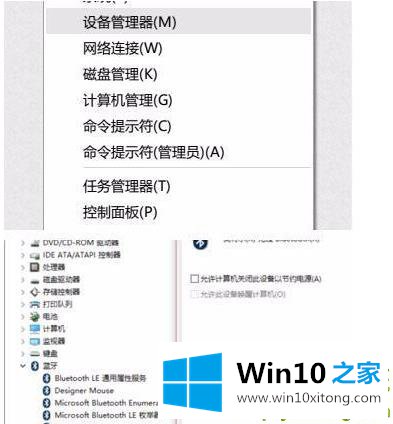
4.双击设备管理器中的“人机工程输入设备”打开子项目,选择“允许电脑关闭该设备以省电”。
并选择“允许此设备唤醒计算机”,然后单击“确定”。
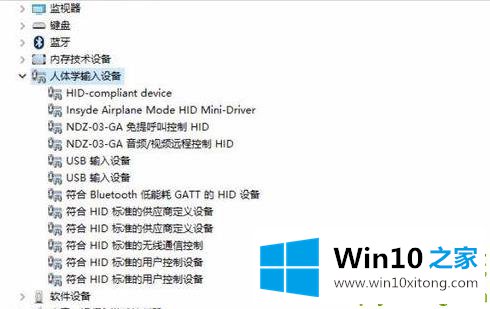
5.最后,双击设备管理器中的“鼠标和其他指针设备”和“通用串行总线控制器”来执行上述操作。

以上是Win10蓝牙鼠标抖动的解决方案
Win10蓝牙鼠标抖动的详细处理教程的全部内容到这里就告一段落了,对这个感兴趣的网友,可以用上面的方法试一试,希望对大家有所帮助。